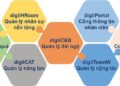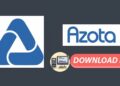Cách ẩn ứng dụng điện thoại là thủ thuật người dùng nên nắm rõ nếu muốn đảm bảo riêng tư. Thực tế không phải người dùng nào cũng biết điện thoại có thủ thuật hay ho này. Chính vì thế bài viết hôm nay sẽ hướng dẫn cho bạn chi tiết từ A đến Z các cách ẩn ứng dụng trên điện thoại android. Bạn hãy tham khảo và áp dụng thành công nhé.
Lý do nên ẩn ứng dụng trên điện thoại?
Hiện nay khi sử dụng điện thoại hầu hết mọi người đều sở hữu một số ứng dụng riêng tư. Nếu bên trong ứng dụng có thông tin riêng thì việc ẩn đi là điều cần thiết. Hình thức ẩn ứng dụng khỏi màn hình chính sẽ giúp app đó biến mất tại màn hình chính. Tuy nhiên ứng dụng đó vẫn tồn tại, người dùng có thể sử dụng bình thường. Đồng thời vẫn đảm bảo tính linh hoạt, trải nghiệm tốt nhất mỗi khi sử dụng.
Tham khảo thêm:
- 5 phần mềm ẩn ứng dụng tốt nhất trên điện thoại hiện nay
- Hướng dẫn cách ẩn ứng dụng trên Oppo chính xác và an toàn
- Cách ẩn ứng dụng trên máy tính nhanh nhất hiện nay

Hướng dẫn cách ẩn ứng dụng trên điện thoại Android
Để ẩn ứng dụng trên điện thoại Android người dùng có thể thực hiện nhiều cách khác nhau. Thực tế các cách này cũng khá đơn giản và dễ áp dụng. Dưới đây chúng tôi đã hướng dẫn chi tiết từ A đến Z, bạn hãy tham khảo nhé:
Cách ẩn ứng dụng bằng Apex Launcher
Hiện nay mọi người thường tải Apex Launcher tại Google Play, CH Play để hỗ trợ việc ẩn ứng dụng. App này được đánh giá cao khi ẩn ứng dụng bởi tính vận hành ổn định. Tới nay Apex Launcher đã có hơn 10 triệu lượt cài đặt và 300 nghìn lượt đánh giá 5 sao. Để ẩn ứng dụng trên điện thoại Android bằng Apex Launcher, bạn hãy thực hiện lần lượt các bước như sau:
- Bước 1: Truy cập cửa hàng ứng dụng Google Play, CH Play
- Bước 2: Tìm kiếm app Apex Launcher tại thanh công cụ
- Bước 3: Click vào mục “Cài đặt” app
- Bước 4: Đợi smartphone thiết lập thành công ứng dụng
- Bước 5: Khởi động ứng dụng Apex Launcher rồi click vào “Menu”
- Bước 6: Màn hình sẽ hiển thị danh sách ứng dụng > Ấn chọn “Cài đặt Apex”
- Bước 7: Nhấn chọn mục cài đặt “Hidden Apps”
- Bước 8: Tiếp tục click vào “ADD HIDDEN APPS” để chọn ứng dụng muốn ẩn
- Bước 9: Sau đó chọn mục xác nhận “HIDE x APPS”
Sau khi hoàn thành cách này, ứng dụng bạn muốn ẩn trên Android sẽ biến mất khỏi màn hình chính. Khi muốn sử dụng, bạn cần truy cập vào Apex Launcher rồi chọn Menu sau đó ấn Launch. Lúc này sẽ tìm được ứng dụng mình muốn dùng. Đồng thời bạn có thể bỏ ẩn ứng dụng bằng cách ấn “Unhide”
Cách ẩn ứng dụng trên máy Samsung
Hầu hết các smartphone đời mới của Samsung hiện nay đều trang bị tính năng ẩn ứng dụng. Bạn không cần tải công cụ, phần mềm thứ 3 để hỗ trợ nữa. Bạn có thể ẩn app bằng các thao tác như sau:
- Bước 1: Khởi động máy, lựa chọn mục “Cài đặt”
- Bước 2: Click vào “Màn hình”
- Bước 3: Ấn chọn mục “Màn hình chờ”
- Bước 4: Click “Ẩn ứng dụng”
- Bước 5: Tiến hành chọn các ứng dụng muốn ẩn đi
- Bước 6: Cuối cùng ấn “Lưu” để xác nhận thao tác
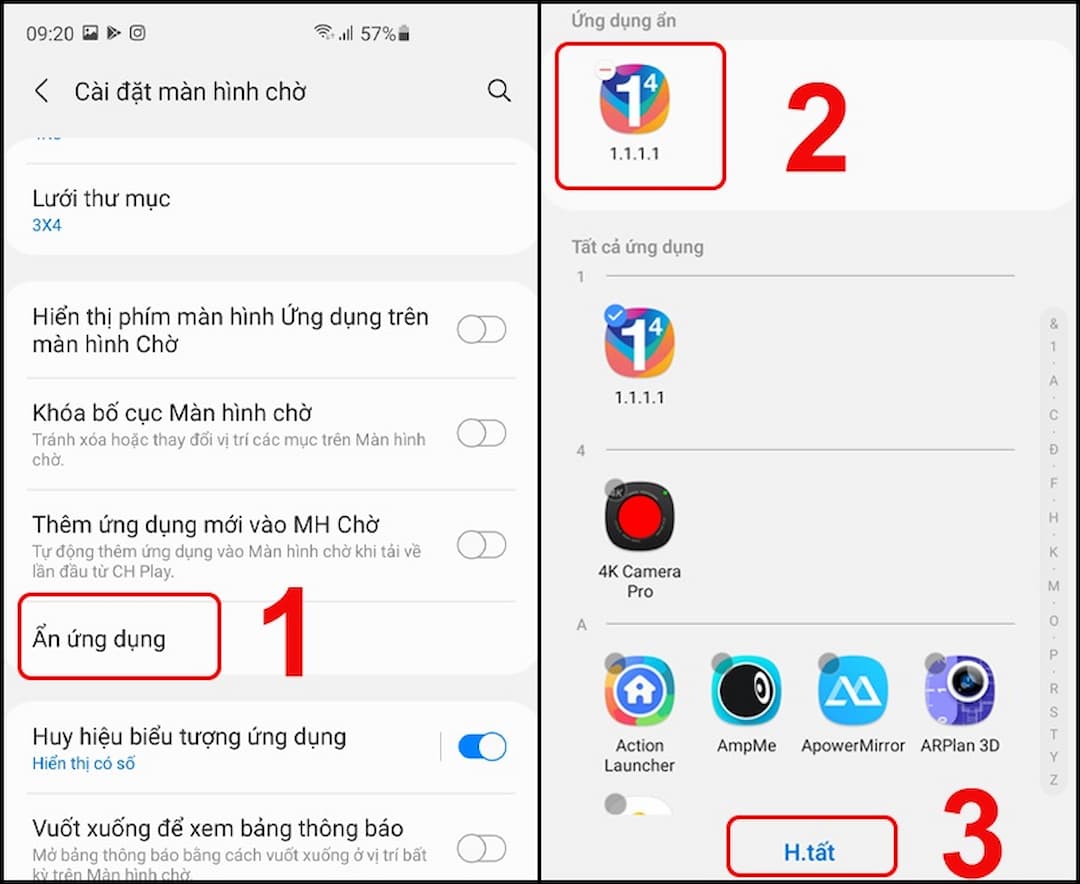
Cách ẩn ứng dụng trên máy Xiaomi/Redmi
Các dòng máy của Xiaomi/Redmi đều sử dụng hệ điều hành MIUI. Hãng chỉ hỗ trợ người dùng khóa ứng dụng, không thể ẩn khỏi màn chính. Nếu bạn muốn ẩn đi thì cần tới ứng dụng thứ ba (ví dụ như Apex Launcher). Trong tình huống bạn thấy khóa ứng dụng cũng ổn thì hãy thực hiện các bước như sau:
- Bước 1: Khởi động máy rồi chọn “Bảo mật”
- Bước 2: Sau đó chọn “Ứng dụng”
- Bước 3: Tiến hành tích chọn các ứng dụng bạn muốn ẩn đi
Cách ẩn ứng dụng trên máy Oppo/Realme
Nếu bạn đang sử dụng máy Oppo/Realme thì cách ẩn ứng dụng cũng khá giống smartphone Xiaomi/Redmi. Bạn hãy thực hiện một số thao tác lần lượt được chia sẻ dưới đây:
- Bước 1: Khởi động máy rồi chọn “Cài đặt”
- Bước 2: Sau đó click vào “Bảo mật”
- Bước 3: Ấn “Khoá ứng dụng”
- Bước 4: Tích chọn một số ứng dụng cần khoá và ẩn tại màn hình chính
- Bước 5: Chọn vào mục “Bật mã hóa”
Hướng dẫn cách ẩn ứng dụng iPhone
Tại mỗi BCN của iPhone, ví dụ iOS 13, 14 thì cách ẩn ứng dụng sẽ có sự khác biệt nhất định. Tuy nhiên điểm chung đầu tiên mà bạn cần lưu ý đó là jailbreak thiết bị. Sau đó tiến hành các bước được chúng tôi hướng dẫn cụ thể như sau:
Cách ẩn ứng dụng trên iOS 13
- Bước 1: Click giữ ứng dụng cần ẩn tại màn hình chính
- Bước 2: Chọn mục “Sửa Màn hình chính”
- Bước 3: Nhấn giữ và kéo ứng dụng cần ẩn đè lên một ứng dụng khác để tạo thư mục mới
- Bước 4: Đặt tên thư mục tuỳ vào ý thích, tiến hành kéo nhiều ứng dụng vào thư mục
- Bước 5: Nhấn giữ và kéo ứng dụng cần ẩn sang trang thư mục thứ 2 để ẩn hết ứng dụng, phần mềm khỏi màn hình chính
Cách ẩn ứng dụng trên iOS 14
- Bước 1: Click giữ ứng dụng cần ẩn tại màn hình chính
- Bước 2: Chọn mục “Xóa ứng dụng”
- Bước 3: Click vào mục “Xóa khỏi màn hình chính”
Cách ẩn ứng dụng bằng Siri
- Bước 1: Click vào mục “Cài đặt”
- Bước 2: Chọn mục “Siri & Tìm kiếm”
- Bước 3: Kéo xuống phía dưới để lựa chọn các ứng dụng cần ẩn
Cách ẩn ứng dụng bằng App Store
- Bước 1: Khởi động cửa hàng ứng dụng App Store
- Bước 2: Chọn vào mục “Mở Hồ sơ của bạn”
- Bước 3: Click phần “Đã mua”
- Bước 4: Ấn vào “Mua hàng của tôi”
- Bước 5: Click mục “Tất cả” rồi ấn chọn ứng dụng bản thân muốn ẩn bằng cách vuốt từ phải sang trái
Bật mí cách tìm, sử dụng ứng dụng sau khi ẩn
Khi nắm được cách ẩn ứng dụng trên điện thoại Android, iOS bạn hãy bỏ túi thêm cách tìm lại. Dưới đây chúng tôi đã hướng dẫn từng bước để bạn áp dụng theo dễ dàng:
Cách bỏ ẩn ứng dụng
- Bước 1: Vào mục “Cài đặt” tại điện thoại
- Bước 2: Click phần “Siri & Tìm kiếm”
- Bước 3: Bạn hãy bỏ tick những ứng dụng mình đã ẩn
Cách tìm ứng dụng đã ẩn bằng thanh tìm kiếm
- Bước 1: Vuốt màn hình từ trên xuống dưới
- Bước 2: Click vào thanh công cụ tìm kiếm của điện thoại
- Bước 3: Ấn tên ứng dụng mình ẩn để sử dụng như bình thường
Nếu ứng dụng không xuất hiện, bạn cần thực hiện một loạt các thao tác do chúng tôi hướng dẫn. Đầu tiên hãy truy cập mục “Cài đặt” > “Chọn Siri & Tìm kiếm”. Sau đó kéo xuống rồi ấn vào ứng dụng đã ẩn > “Bật”. Cuối cùng ấn chọn “Hiển thị ứng dụng tại Tìm kiếm”.
Hướng dẫn cách tìm các ứng dụng đã ẩn nhanh chóng bằng thanh tìm kiếm
Cách tìm ứng dụng đã ẩn bằng Thư viện ứng dụng
- Bước 1: Vuốt màn hình từ trái sang phải
- Bước 2: Đợi Thư viện ứng dụng hiển thị tại màn hình chính
- Bước 3: Ấn tìm ứng dụng đã ẩn tại thanh công cụ tìm kiếm
Cách tìm các ứng dụng đã ẩn bằng Thư viện ứng dụng
Cách tìm ứng dụng đã ẩn bằng App Store
- Bước 1: Truy cập cửa hàng ứng dụng App Store
- Bước 2: Click vào mục “Tìm kiếm” được bố trí ở dưới cùng bên trái
- Bước 3: Nhập tên ứng dụng đã ẩn vào thanh tìm kiếm
- Bước 4: Chọn “Mở” để sử dụng ứng dụng
4 Bước tìm các ứng dụng đã ẩn bằng App Store
Cách tìm ứng dụng đã ẩn bằng Siri
- Bước 1: Truy cập tại mục “Cài đặt” của iPhone
- Bước 2: Chọn “Siri & Tìm kiếm” > Bật chế độ “Hey Siri”
- Bước 3: Gọi Siri bằng câu lệnh “Hey, Siri” rồi nhấn giữ ID cảm ứng
- Bước 4: Nói câu lệnh “Open, tên ứng dụng đã ẩn” là được
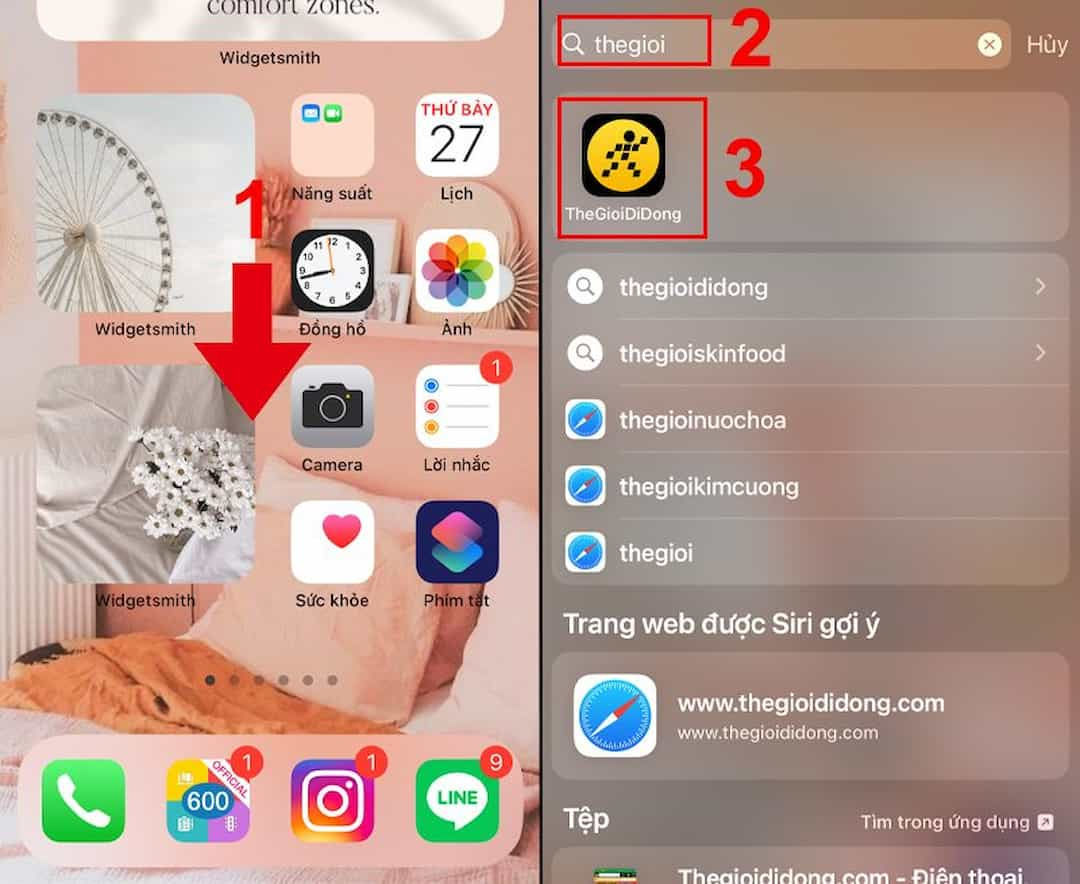
Có thể bạn quan tâm:
- Phần mềm giải nén – Công cụ máy tính hữu ích của bạn
- Tải video pinterest – Đưa sắc màu của thế giới vào tầm tay
Top 5 phần mềm hỗ trợ ẩn ứng dụng trên điện thoại
Nếu bạn gặp khó khăn khi ẩn ứng dụng trên Android, iOS thì hãy bỏ túi 5 app hỗ trợ. Dưới đây chúng tôi đã tổng hợp 5 phần mềm thứ 3 chuyên ẩn ứng dụng ở điện thoại. Mỗi loại sẽ có một đặc điểm nhất định, bao gồm:
AppHider
Đây là phần mềm chuyên ẩn ứng dụng, video, hình ảnh,… trên điện thoại. Người dùng không cần lo việc người khác nhìn thấy các thông tin, ứng dụng riêng tư nếu có AppHider. Ứng dụng hỗ trợ ẩn ứng dụng này có khá nhiều ưu điểm như:
- Hỗ trợ ẩn nhiều ứng dụng, hình ảnh, video riêng tư 100% miễn phí
- Giúp người dùng đăng nhập nhiều tài khoản Zalo, Facebook tại 1 thiết bị
- Hỗ trợ chủ tài khoản chuyển đổi các tài khoản khác nhau, không cần đăng nhập lại
- Có thể thay đổi biểu tượng ứng dụng AppHider thành Máy tính
- Trang bị cả chức năng bảo mật mở khóa ứng dụng bằng mã PIN
AppHider là phần mềm chuyên ẩn các ứng dụng và hình ảnh trên điện thoại hiệu quả
Calculator Vault
Nhắc đến 5 phần mềm hỗ trợ ẩn ứng dụng trên điện thoại, chắc chắn không thể thiếu Calculator Vault. Đây là phần mềm tiện lợi có nhiều chức năng thông minh, hiện đại. Người dùng có thể ẩn ứng dụng, hình ảnh,… riêng tư của mình để tránh người khác nhìn thấy. Calculator Vault có một số tính năng nổi bật như:
- Hỗ trợ ẩn tất cả các ứng dụng được cài đặt
- Bảo vệ ảnh, video, thông tin riêng tư tránh người khác nhìn thấy
- Tích hợp thêm phím tắt để người dùng ẩn Camera
- Hỗ trợ khoá ứng dụng bằng mật khẩu
Calculator Vault là phẩn mềm hỗ trợ ẩn và bảo vệ các ứng dụng, hình ảnh riêng tư
App Hider: Hide Apps, Hidden Space, Privacy Space
Phần mềm này cho phép người dùng ẩn ứng dụng tại màn hình chính. App Hider: Hide Apps, Hidden Space, Privacy Space còn hỗ trợ giữ lại bản sao của ứng dụng. Người dùng có thể đăng nhập 2 tài khoản cá nhân cùng một lúc tại điện thoại của mình.
- Hỗ trợ người dùng sao chép ứng dụng vào không gian ẩn
- Chuyên ẩn ứng dụng khỏi màn hình chính
- Chạy ứng dụng ẩn thường xuyên, đảm bảo tính hoạt động ổn định
- Tích hợp công cụ chuyển đổi biểu tượng ứng dụng ẩn thành biểu tượng Máy tính
Là phần mềm hỗ trợ ẩn và sao chép các ứng dụng vào không gian ẩn
Locker
Locker là phần mềm nổi bật chuyên hỗ trợ người dùng ẩn ứng dụng trên điện thoại. Người dùng chỉ cần thực hiện một một vài thao tác để ẩn đi hình ảnh, ứng dụng riêng tư. Phần mềm Locker có nhiều tính năng nổi bật như:
- Hỗ trợ bảo mật ứng dụng bằng mã PIN, dấu vân tay hoặc FaceID
- Có thể truy cập ứng dụng được ẩn tại phần mềm Locker
- Chuyên ẩn đi ứng dụng, hình ảnh,… riêng tư tại điện thoại
- Hình ảnh ứng dụng đã ẩn có thể đổi thành biểu tượng “Máy tính”
Locker là phần mềm hỗ trợ bảo mật ứng dụng bẳng bằng mã PIN, dấu vân, FaceID
Notepad Vault
Notepad Vault là 1 trong 5 phần mềm chuyên ẩn ứng dụng trên điện thoại bạn nên biết. Người dùng sẽ dễ dàng thiết lập các ứng dụng muốn ẩn tại Notepad Vault bởi giao diện đơn giản. Bạn không cần lo về việc nhìn thấy hình ảnh, video hay ứng dụng riêng tư của mình nữa.
- Hỗ trợ ẩn ứng dụng, hình ảnh, video bằng mật khẩu (mã PIN)
- Tải và cài đặt hoàn toàn miễn phí
- Giao diện, chức năng sử dụng tại phần mềm khá đơn giản
Notepad Vault là phần mềm ẩn ứng dụng, hình ảnh bằng mã PIN
Trên đây bài viết đã hướng dẫn cách ẩn ứng dụng hữu ích cho smartphone Android, iOS. Hy vọng sau khi tham khảo bài viết, bạn đã hiểu rõ và biết cách áp dụng chính xác. Chúc bạn ẩn thành công các ứng dụng, hình ảnh và video riêng tư của mình nhé.